- Autor Isaiah Gimson [email protected].
- Public 2023-12-17 02:56.
- Naposledy změněno 2025-01-24 12:08.
Cenové značky komodit jsou povinné atributy obchodních aktivit. Je jim svěřena důležitá role: zprostředkovat potenciálnímu kupujícímu pravdivé informace o vlastnostech nabízeného produktu a jeho hodnotě. Cenovky můžete tisknout a upravovat v 1C.
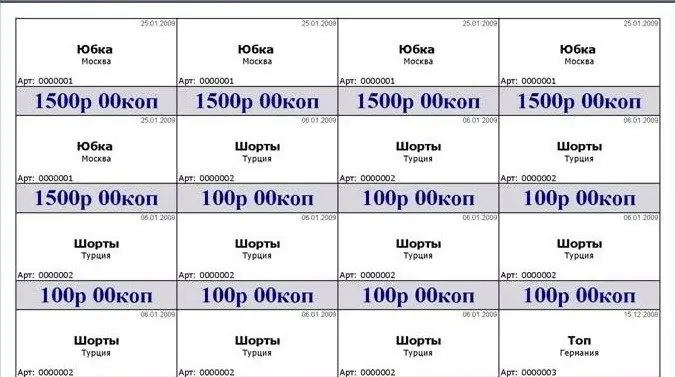
Je to nutné
Osobní počítač s nainstalovaným 1C
Instrukce
Krok 1
Otevřete 1C v režimu konfigurátoru a okamžitě přejděte na kartu zpracování. Poté najděte v obecném seznamu dat zpracování zvané „Tisk cenovek“. Otevřete jej dvojitým kliknutím na kartu.
Krok 2
Na obrazovce monitoru se objeví několik karet, ale potřebujete pouze jednu z nich - kartu „Tabulka“: s touto kartou byste měli pracovat jako s běžnou tabulkou. Štítky napsané a uložené v něm lze snadno formátovat změnou velikosti, textu, písma a rámečku.
Krok 3
Změňte velikost cenovek snížením nebo zvýšením pomocí myši. Veškerou další práci s textem (velikost písma, umístění textu, tloušťka rámečku a další parametry) provádíme po kliknutí na text pravým tlačítkem myši a výběru možnosti „Vlastnosti“.
Krok 4
V případě potřeby můžete ve stejné záložce změnit vzhled daňového dokladu a přidat k němu například částku slev, SKU a další informace. Přizpůsobit pokladní doklad potřebám obchodníka v rámci 1C je poměrně jednoduché.
Krok 5
Po dokončení uložte všechny provedené změny. Chcete-li zabránit ztrátě dat v případě poruchy, zálohujte změněná data jako bezpečnostní síť.
Krok 6
Cenový mechanismus v 1C, stejně jako postup pro provádění úprav cenovek v tomto sběrném programu, se snadno implementují. Při stanovování nových cen program stanoví datum, od kterého začne inovace fungovat. To umožňuje provádět cenové změny předem při registraci několika typů cen, například hotovostních a bezhotovostních plateb.






